帳票をExcelファイルに出力する場合のポイントとして、Excelファイル出力を行う場合の帳票レイアウト情報の設計、および帳票業務情報の設定について説明します。
●帳票レイアウト情報を設計する場合のポイント
任意間隔グリッド使用せずに設計した帳票定義情報をExcelファイルに出力すると、意図しない結果や2次活用しにくい帳票として出力されることがあります。このような場合、以下の観点で帳票レイアウト情報の定義を見直し、帳票定義情報を一部修正することを推奨します。
任意間隔グリッドを使用して帳票レイアウトを定義すると、設定したグリッドの情報がExcelファイルのセルに対応して出力されます。そのため、項目や図形の位置に合うようにグリッドを設定することで、出力するExcelファイルのセルに対し、項目や図形が適正に出力されます。
Excelファイル出力時にサポートされていない機能が定義されている場合、必要に応じて帳票定義情報を修正する必要があります。
Excelファイル出力時の機能のサポート範囲について、必ず事前に確認してください。
サポート範囲の詳細については、オンラインマニュアル“Excelファイル出力機能編”を参照してください。
複数のグリッドにまたがって定義されているオブジェクトがある場合、その範囲のグリッドはセルが結合された状態で出力されます。出力したExcelファイルを2次利用する場合は、セルの結合についての注意が必要になります。
また、集計表形式の場合、明細データを印刷範囲の縦幅でシートを変えずに出力する指定が行えます。この場合、関連付け情報の定義によって出力結果が変わることがあります。したがって、明細データを印刷範囲の縦幅でシートを変えずに出力する場合、関連付け情報の定義(データ定義や拡張定義)についても注意が必要です。
ポイント
Excelファイル出力を行う帳票を設計する場合は、以下の記事も併せて参照してください。
●帳票業務情報の設定
作成した帳票定義情報をExcelファイルに出力する場合、以下のいずれかの方法で指定します。
List Creatorデザイナの帳票業務情報のプロパティ[ファイル(Excel)]タブ
[Excelファイルに出力する]を指定します。詳細は、以下を参照してください。
帳票出力を行うユーザアプリケーション
出力方法に「Excelファイル出力」を指定します。詳細は、オンラインマニュアル“アプリケーション作成ガイド”を参照してください。
●この章で作成した帳票をExcelファイルに出力するには
この章で作成した帳票(部署別売上げ一覧)は、任意間隔グリッドを使用して帳票を設計し、すべてパーティション罫線で作成しています。
そのため、出力時に不要なグリッド線の削除を行うだけで、帳票を2次活用しやすいExcelファイルとして出力することができます。
この章で作成した帳票(部署別売上げ一覧)を、Excelファイルに出力する場合、グリッドの設定を以下のように修正してください。
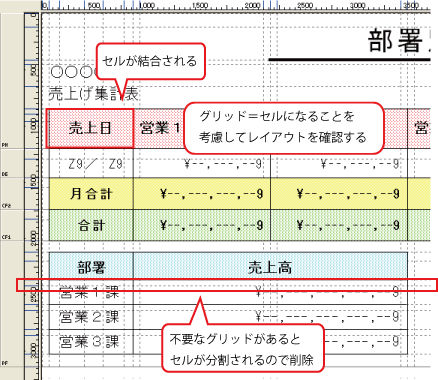
また、この章では集計表形式の帳票を設計したため、明細の出力方法として、明細データが印刷範囲の縦幅を超えても、BREAKなどによる改ページ指定があるまでは、シートを変えずに連続して出力する指定を行うことができます。
明細データの連続出力については、以下のいずれかの方法で指定します。
List Creatorデザイナの帳票業務情報のプロパティ[ファイル(Excel)]タブ
[明細の出力方法]に、[印刷範囲の縦幅でシートを変えずに出力する]を指定します。
詳細は、以下を参照してください。
帳票出力を行うユーザアプリケーション
「明細の出力方法」に、「印刷範囲の縦幅でシートを変えずに出力する」を指定します。
詳細は、オンラインマニュアル“アプリケーション作成ガイド”を参照してください。